Cum se instalează Linux Mint 18 al doilea sistem, suport tehnic, în zilele lucrătoare
Astăzi, ne uităm la modul în care se instalează Linux Mint un al doilea sistem. De exemplu, avem Windows 7, 8 sau 10, în plus față de aceasta, vom pune Mint Linux, și va fi capabil să descarce atât pentru Windows Mint, în orice moment.
Anterior, ne-am uitat la modul în care se instalează două Windows pe un computer. astăzi al doilea sistem pentru a instala Linux pe un laptop care rulează Windows 7.
Ce trebuie să instalați:
1.Disk flash card sau nu mai puțin de 2 GB;
2. Pe hard disk de cel puțin 10 GB de spațiu liber;
3.Dostup la Internet (pentru a descărca imaginea de instalare);
4. Ar trebui să fie stabilite μTorrent;
Descărcați Mint Linux și de a face stick-ul de montare (unitate)
Du-te la pagina de descărcare pentru Linux Mint => coboară în jos a paginii și selectați ediția dorită: scorțișoară, amice, Xfce.
Unii preferă să se împerecheze și mulți spun că este mai prietenos cu o varietate de dispozitive, alții laudă Xfce și spun că la prima vedere nu mi-a placut, dar mai târziu a fost placut surprins de capacitățile sale. Pentru scorțișoară spun că este foarte similar cu Windows. Dar pentru a spune despre unele dintre caracteristicile care nu vor, pentru că nu a existat nici un timp pentru a le încerca, descrierea poate fi găsit atât pe site-ul de descărcare și de Wikipedia.
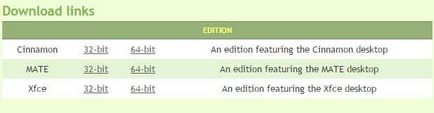
click pe Torrent
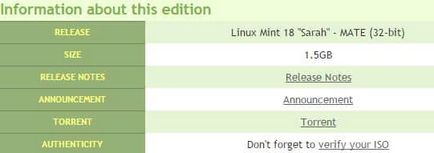
executați fișierul descărcat, și apoi începe descărcarea imaginii prin intermediul Linux Mint μTorrent.

Atunci când este încărcat imaginea, acesta poate fi înregistrat pe o unitate flash USB sau disc. Dacă doriți să scrieți imaginea pe disc - click pe imaginea de pe butonul din dreapta al mouse-ului și selectați „Burn imagine de disc“ => introduceți discul în unitate și faceți clic pe „Burn“.
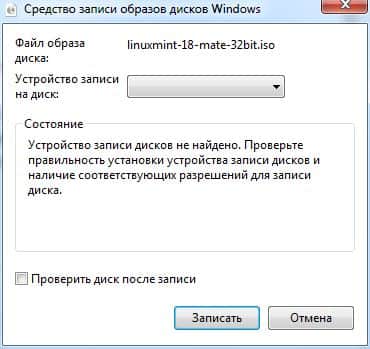
Dacă doriți să vă unitatea flash USB de instalare - utilizarea de utilitate Rufus. Descărcați și rulați-l => apăsați unitatea de pictat și selectați imaginea descărcată de Linux Mint = conectați o unitate flash USB și faceți clic pe „Start“ => sunt de acord asupra următoarelor ecrane și așteptați până când scrie „Efectuat“.
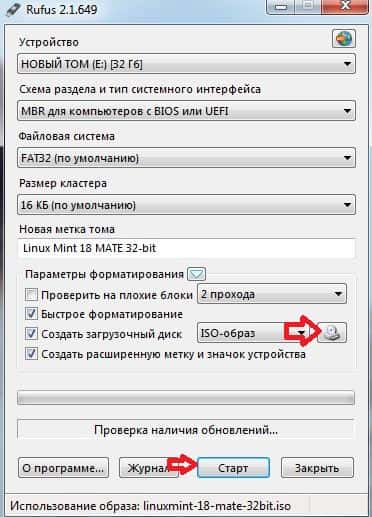
Instalați Linux Mint un al doilea sistem
Acum, că a făcut unitatea flash disc de instalare sau USB - introduceți lui (ei) în computer și porniți calculatorul merge la meniul de pornire => selectați boot de la o unitate DVD unitate flash sau CD \.
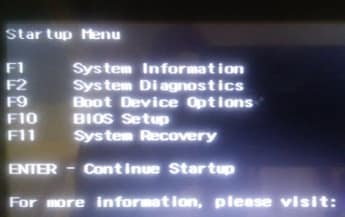
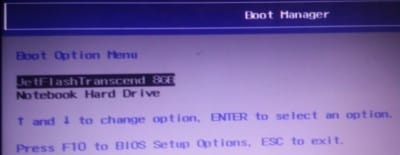
Dacă discul de instalare sau unitatea flash USB este selectat în mod corespunzător, acesta va începe numărătoarea inversă pentru a descărca automat menta Linux în direct

Dacă în momentul raportului apăsați orice săgeată - înainte de a începe meniul. Dacă nu faci nimic - Descarca Linux Mint coajă și puteți vedea toate funcțiile sale, pentru a testa sistemul, fără a instala. Deși funcționarea sistemului va fi mai lent (deoarece funcționează cu stick-ul sau discul), dar puteți vedea cum va arăta după ce instalați sistemul, și va putea vedea toate funcțiile sale.

Când sunteți gata să instalați Linux Mint - eticheta Run „Instalarea Linux Mint“ de pe desktop, apoi începe instalarea.
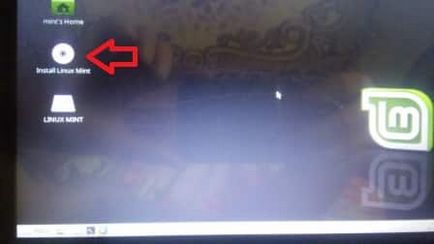
În prima etapă, selectați limba de instalare și faceți clic pe „Continue“
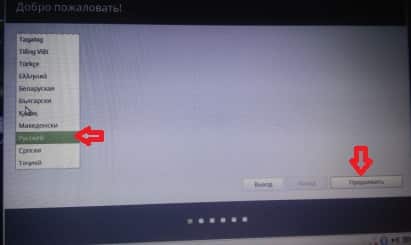
Faceți clic pe „Continuați“. Adevărat la acest punct, vă puteți bifa pentru a instala software suplimentar, dar puteți și după instalare face.
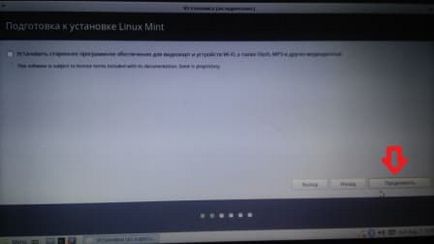
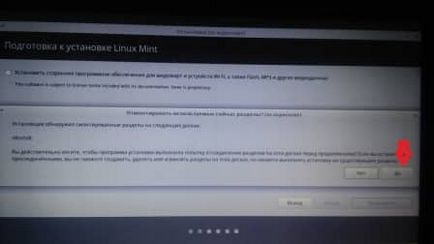
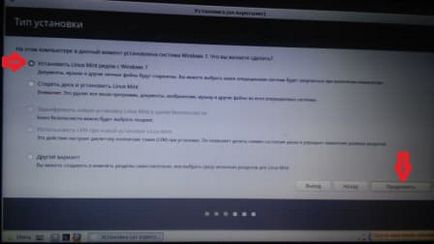
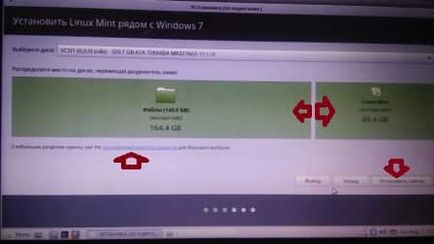
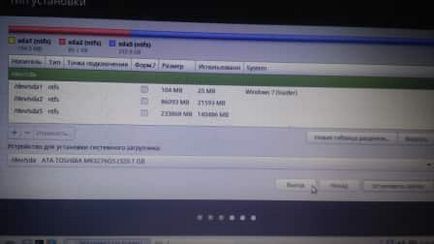
Vi se va cere o mai mult timp să se gândească și să scrie, că aceste acțiuni sunt ireversibile (cu toate că nimic rău nu se va întâmpla, doar că va lua o parte din spațiul de sub sistemul de mentă), precum și scrie că această operațiune nu va fi rapid. Faceți clic pe „Continue“

Apăsați încă o dată „Continue“
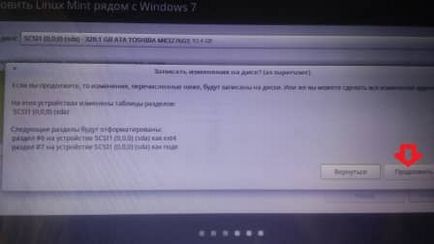
Selectați țara de pe hartă (orașul cel mai apropiat de tine), sau scrie în linia de mai jos și faceți clic pe „Continuați“.
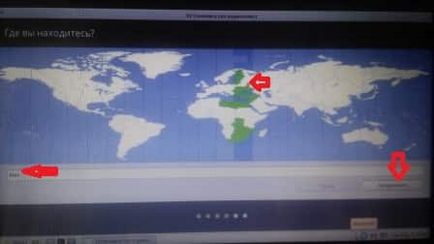
Selectați un aspect de tastatură (după instalarea acestuia, puteți schimba și adăugați dreapta) și faceți clic pe „Continue“.
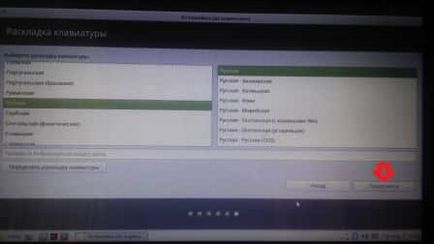
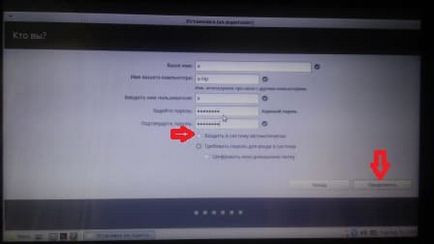
Instalarea începe, iar ecranul va apărea imaginea de evaluare diferite, în care se va citi despre popularitatea Monetăriei și diverse sfaturi despre utilizarea acesteia.

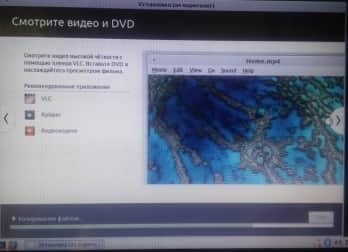
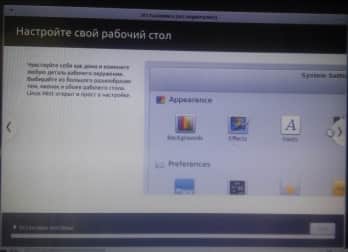
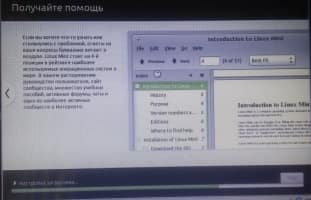
La sfârșitul instalării vi se solicită să reporniți sau să continue cunoștință cu sistemul. Faceți clic pe „Reîncărcați“
Acum, de fiecare dată când porniți computerul va apărea meniu din care puteți alege ce sistem să se încarce. În acest exemplu, puteți descărca Windows 7 sau Linux Mint, implicit va fi încărcat Mint, dar puteți face modificări la meniul de pornire (selectați ora pentru a descărca automat și sistemul care va fi încărcat în mod implicit).
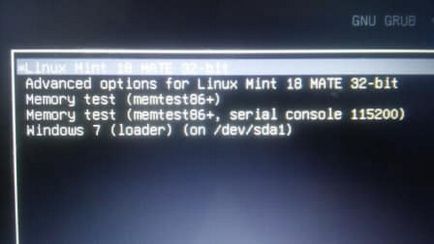
Toate sunt acum pe computer, două sisteme instalate (Windows și Mentă), și de fiecare dată când porniți calculatorul, puteți selecta sistemul să boot-eze.
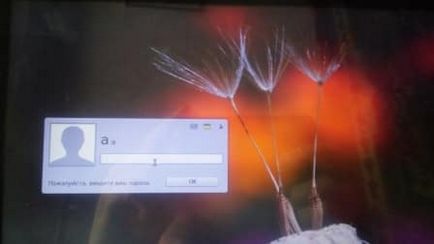
Te rog spune-mi, dacă va trebui să funcționeze fără probleme de imprimantă HP Deskjet F2280 dacă am instalat sistemul de operare Linux? Și este adevărat că Linux suferă mai puțin de viruși?
Imprimanta va funcționa. Mai puțin suferință, ei fac doar mai puțin pentru Linux, dar ele sunt acolo și de apel nu poate fi complet sigur, și nu se poate agăța de viruși de Windows atunci când manipulate în mod corespunzător.
Instalat Linux Mint 18.1 - toate făcut în conformitate cu instrucțiunile și pune-l pe un hard disk portabil USB. Când instalați indicatorul HDD USB clipește. dar după o repornire nu am părăsit meniul din BIOS-ul la sistemul de operare ales. Fugeam Win 7 x 64 / Creați secțiuni cu expansiune, așa cum este indicat, o 40 GB, 2 GB o secundă. Toate acestea au avut loc fara noduri, dar în cele din urmă nu a reușit. Cum să-l repara? Instalați noul sau eliminați toate partițiile și începe peste? Și de-a lungul modul în care să se întoarcă secțiunile la NTFS - este doar în cazul în care. 🙂. Multumesc anticipat.
Prima dată când a pus pe un HDD portabil, a doua oară, de asemenea? Încercați să puneți pe hard intern, stoarce o anumită partiție și pentru Linux gratuit spațiu. Greu înapoi la NTFS, puteți încerca prin Disk Management, apăsați tasta Win + R în Windows, tastați diskmgmt.msc de comandă și de a elimina ceea ce doriți să se traducă în ntfs, creați unul nou, pentru a alege pentru a crea ntfs.
Buna ziua, instalarea a fost reușită. Dar Linux nu este pornit. După repornire, apare ecranul negru, și un fel de bandă. La această valoare de ea. Care ar putea fi motivul?